|
EN BREF
|
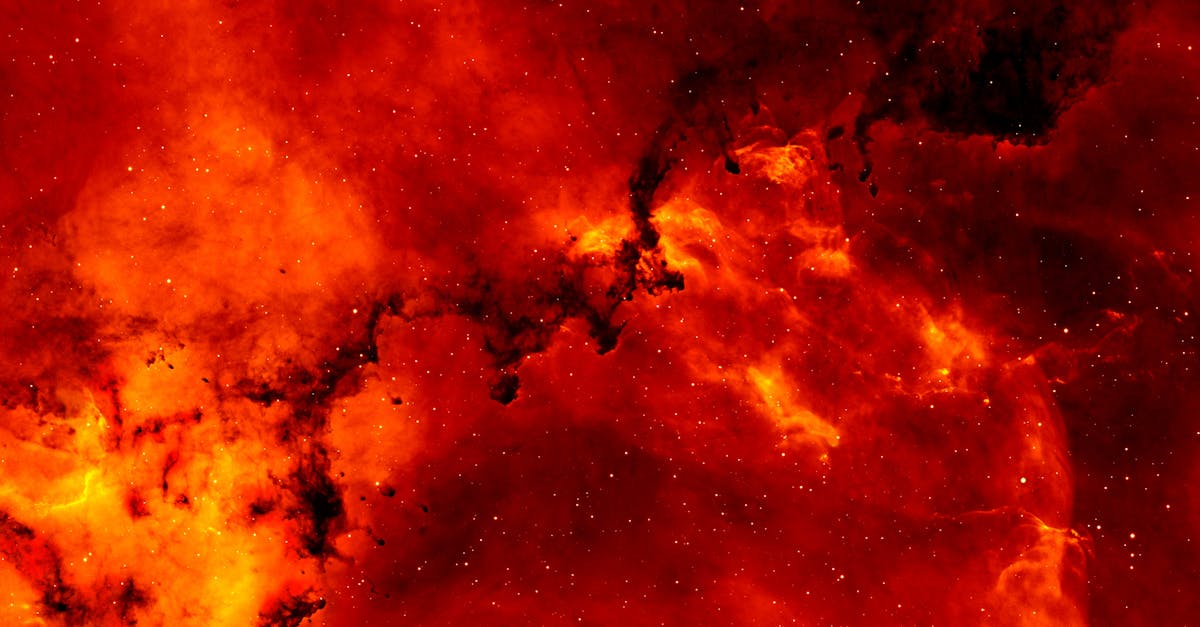
Libérer de l’espace sur votre Mac est essentiel pour garantir un fonctionnement optimal de votre système. Les cookies, bien qu’utiles pour améliorer votre expérience de navigation, peuvent rapidement s’accumuler et occuper une part significative de votre stockage. En supprimant ces fichiers temporaires dans les navigateurs Safari, Chrome et Firefox, vous pouvez non seulement récupérer de l’espace, mais aussi optimiser la performance de votre appareil. Cette démarche est d’autant plus importante pour ceux qui utilisent régulièrement des applications ou des fichiers lourds et qui souhaitent maintenir une fluidité dans leur activité quotidienne. Explorons les étapes pour gérer efficacement ces données sur votre Mac.
Comprendre l’importance des cookies

Les cookies sont des petits fichiers de données créés par les sites web que vous visitez. Ils sont utilisés pour stocker des informations sur les préférences des utilisateurs, ce qui permet de personnaliser l’expérience de navigation. Bien qu’ils puissent offrir des avantages, comme la mémorisation de vos paramètres préférés, ils peuvent également occuper un espace précieux sur votre Mac.
Au fil du temps, l’accumulation de cookies peut ralentir les performances de votre navigateur et donc, affecter votre utilisation générale de l’ordinateur. Il est donc important de faire régulièrement le tri dans ces fichiers pour maintenir une bonne performance système.
Les cookies peuvent également soulever des préoccupations en matière de sécurité des données. Certains cookies de suivi peuvent être utilisés à des fins publicitaires, ce qui peut rendre votre expérience de navigation moins agréable. Il est donc judicieux de savoir comment les supprimer de manière efficace.
Pour libérer de l’espace sur votre Mac en supprimant les cookies, il est conseillé de suivre des étapes simples pour chaque navigateur:
- Safari :
- Ouvrez Safari et cliquez sur “Préférences” dans le menu.
- Accédez à l’onglet “Confidentialité”.
- Cliquez sur “Gérer les données de sites web”.
- Sélectionnez les sites dont vous souhaitez supprimer les cookies et cliquez sur “Supprimer”.
- Validez en cliquant sur “Terminé”.
- Ouvrez Safari et cliquez sur “Préférences” dans le menu.
- Accédez à l’onglet “Confidentialité”.
- Cliquez sur “Gérer les données de sites web”.
- Sélectionnez les sites dont vous souhaitez supprimer les cookies et cliquez sur “Supprimer”.
- Validez en cliquant sur “Terminé”.
- Chrome :
- Ouvrez Chrome et cliquez sur les trois points dans le coin supérieur droit.
- Allez à “Paramètres” puis à “Confidentialité et sécurité”.
- Cliquez sur “Cookies et autres données de site”.
- Sélectionnez “Voir tous les cookies et données de site”.
- Supprimez les cookies indésirables en cliquant sur l’icône de suppression.
- Ouvrez Chrome et cliquez sur les trois points dans le coin supérieur droit.
- Allez à “Paramètres” puis à “Confidentialité et sécurité”.
- Cliquez sur “Cookies et autres données de site”.
- Sélectionnez “Voir tous les cookies et données de site”.
- Supprimez les cookies indésirables en cliquant sur l’icône de suppression.
- Firefox :
- Ouvrez Firefox et allez dans le menu “Options”.
- Dirigez-vous vers “Vie privée et sécurité”.
- Sous la section “Cookies et données de sites”, cliquez sur “Gérer les données”.
- Sélectionnez les cookies à supprimer et cliquez sur “Supprimer sélectionnés”.
- Validez vos choix en cliquant sur “Enregistrer changements”.
- Ouvrez Firefox et allez dans le menu “Options”.
- Dirigez-vous vers “Vie privée et sécurité”.
- Sous la section “Cookies et données de sites”, cliquez sur “Gérer les données”.
- Sélectionnez les cookies à supprimer et cliquez sur “Supprimer sélectionnés”.
- Validez vos choix en cliquant sur “Enregistrer changements”.
- Ouvrez Safari et cliquez sur “Préférences” dans le menu.
- Accédez à l’onglet “Confidentialité”.
- Cliquez sur “Gérer les données de sites web”.
- Sélectionnez les sites dont vous souhaitez supprimer les cookies et cliquez sur “Supprimer”.
- Validez en cliquant sur “Terminé”.
- Ouvrez Chrome et cliquez sur les trois points dans le coin supérieur droit.
- Allez à “Paramètres” puis à “Confidentialité et sécurité”.
- Cliquez sur “Cookies et autres données de site”.
- Sélectionnez “Voir tous les cookies et données de site”.
- Supprimez les cookies indésirables en cliquant sur l’icône de suppression.
- Ouvrez Firefox et allez dans le menu “Options”.
- Dirigez-vous vers “Vie privée et sécurité”.
- Sous la section “Cookies et données de sites”, cliquez sur “Gérer les données”.
- Sélectionnez les cookies à supprimer et cliquez sur “Supprimer sélectionnés”.
- Validez vos choix en cliquant sur “Enregistrer changements”.
En suivant ces méthodes, vous pourrez réduire significativement l’espace occupé par les cookies sur votre Mac, tout en améliorant la réactivité et la sécurité de votre système de navigation.
Fonctionnement des cookies
Les cookies sont des petits fichiers que les navigateurs web stockent sur votre ordinateur pour collecter des informations sur vos activités en ligne. Ils jouent un rôle crucial en permettant une expérience de navigation personnalisée, mais leur accumulation peut rapidement conduire à un encombrement de votre système.
Les cookies facilitent le fonctionnement des sites web en mémorisant vos préférences, vos identifiants de connexion et vos paramètres de navigation. Cette fonctionnalité permet de :
- Accélérer le chargement des pages : En conservant des données, les sites se chargent plus rapidement lors de vos visites ultérieures.
- Mémoriser les connexions : Vous évitez de ressaisir vos identifiants chaque fois que vous visitez un site.
- Proposer une navigation personnalisée : Les sites peuvent adapter leur contenu selon vos centres d’intérêt.
Cependant, plus vous naviguez, plus votre navigateur stocke de cookies, ce qui peut entraîner une saturation de votre espace de stockage et éventuellement ralentir votre Mac. Voici comment procéder pour supprimer les cookies dans les navigateurs Safari, Chrome et Firefox.
Safari : Pour gérer les cookies sur Safari, suivez ces étapes :
- Ouvrez le navigateur et cliquez sur “Safari” dans la barre de menu.
- Sélectionnez “Préférences”, puis l’onglet “Confidentialité”.
- cliquez sur “Gérer les données des sites web…” et supprimez les cookies que vous souhaitez.
Chrome : Sur Google Chrome, procédez comme suit :
- Ouvrez Chrome et cliquez sur les trois points verticaux en haut à droite.
- Accédez à “Paramètres”, puis “Confidentialité et sécurité”.
- Sélectionnez “Cookies et autres données de site”.
- Choisissez “Voir tous les cookies et données de site”, puis supprimez ceux que vous ne souhaitez plus conserver.
Firefox : Pour Firefox, suivez ces indications :
- Lancez Firefox et cliquez sur les trois lignes horizontales en haut à droite.
- Accédez à “Options”, puis “Vie privée et sécurité”.
- Sous “Cookies et données de sites”, cliquez sur “Gérer les données” pour supprimer les cookies.
À travers ces processus, vous pouvez libérer de l’espace sur votre Mac tout en maintenant une expérience de navigation optimisée. Des suppléments de nettoyage, comme CCleaner, peuvent également contribuer à gérer efficacement les fichiers indésirables, y compris les cookies.
Impact des cookies sur l’espace de stockage
Comprendre l’importance des cookies
Les cookies sont de petits fichiers textuels que les sites web enregistrent sur votre appareil lorsque vous les visitez. Ils permettent de personnaliser votre expérience en mémorisant vos préférences et vos sessions de connexion. Bien qu’ils améliorent l’interactivité et le confort de navigation, leur accumulation peut engendrer une consommation significative d’espace de stockage.
Impact des cookies sur l’espace de stockage
Chaque navigateur gère les cookies de manière distincte, mais ils partagent des conséquences similaires sur votre espace de stockage. Voici les points à considérer :
- Accumulation : Au fur et à mesure de vos navigations, les cookies s’accumulent, prenant de la place sur votre Mac.
- Performance : Un grand nombre de cookies peut dépouiller les performances de votre navigateur, entraînant des ralentissements.
- Sécurité : Certains cookies peuvent potentiellement être un vecteur de données personnelles, renforçant l’importance de leur gestion régulière.
Pour libérer de l’espace sur votre Mac, il est recommandé de supprimer régulièrement les cookies des différents navigateurs tels que Safari, Chrome et Firefox. Cette opération peut améliorer à la fois la rapidité de votre appareil et la sécurité de vos données.
Sécurité et confidentialité des cookies
Les cookies sont des fichiers texte créés par les sites web que vous visitez. Ils contiennent des informations sur vos préférences de navigation, vos sessions de connexion et d’autres données spécifiques au site. Bien qu’ils puissent améliorer votre expérience en ligne en vous permettant de rester connecté et de personnaliser le contenu que vous voyez, leur accumulation peut également entraîner une consommation excessive d’espace de stockage sur votre Mac.
Il est important de comprendre que les cookies sont un double tranchant. D’un côté, ils peuvent rendre votre navigation plus fluide, mais de l’autre, ils peuvent également poser des problèmes de sécurité et de confidentialité. Les cookies peuvent être utilisés pour suivre votre comportement en ligne, ce qui soulève des préoccupations sur la manière dont vos données personnelles sont collectées et utilisées.
Pour renforcer votre sécurité, il est conseillé de supprimer régulièrement les cookies de votre navigateur. Voici comment procéder pour les navigateurs les plus courants :
- Safari : Allez dans les Préférences, puis dans l’onglet Confidentialité. Cliquez sur “Gérer les données des sites web” et sélectionnez “Supprimer tout”.
- Chrome : Accédez aux paramètres, puis à “Confidentialité et sécurité”. Cliquez sur “Effacer les données de navigation”, cochez “Cookies et autres données du site” et appuyez sur “Effacer les données”.
- Firefox : Rendez-vous dans les Paramètres, puis dans “Vie privée et sécurité”. Sous “Cookies et données de sites”, cliquez sur “Effacer les données”.
En purgant les cookies, non seulement vous libérez de l’espace de stockage, mais vous contribuez également à une meilleure gestion de vos données personnelles, assurant ainsi une expérience de navigation plus sécurisée et plus rapide.
En résumé, la suppression régulière des cookies est une pratique bénéfique pour la performance de votre Mac ainsi que pour la protection de votre vie privée.
| Navigateurs | Étapes pour supprimer les cookies |
| Safari | Préférences > Confidentialité > Gérer les données des sites web > Supprimer tous les cookies. |
| Chrome | Paramètres > Confidentialité et sécurité > Cookies et autres données de site > Voir tous les cookies > Supprimer. |
| Firefox | Options > Confidentialité et sécurité > Cookies et données de sites > Effacer les données. |
| Tous | Pensez à redémarrer le navigateur après suppression pour libérer pleinement l’espace. |
-
Safari :
- Ouvrir Safari.
- Aller dans “Préférences”.
- Cliquer sur “Confidentialité”.
- Sélectionner “Gérer les données des sites web”.
- Supprimer les cookies souhaités.
- Ouvrir Safari.
- Aller dans “Préférences”.
- Cliquer sur “Confidentialité”.
- Sélectionner “Gérer les données des sites web”.
- Supprimer les cookies souhaités.
-
Chrome :
- Ouvrir Chrome.
- Cliquer sur les trois points en haut à droite.
- Aller dans “Paramètres”.
- Cliquer sur “Confidentialité et sécurité”.
- Sélectionner “Cookies et autres données de site”.
- Cliquer sur “Voir tous les cookies et données de site”.
- Supprimer les cookies indésirables.
- Ouvrir Chrome.
- Cliquer sur les trois points en haut à droite.
- Aller dans “Paramètres”.
- Cliquer sur “Confidentialité et sécurité”.
- Sélectionner “Cookies et autres données de site”.
- Cliquer sur “Voir tous les cookies et données de site”.
- Supprimer les cookies indésirables.
-
Firefox :
- Ouvrir Firefox.
- Cliquer sur les trois lignes en haut à droite.
- Aller dans “Options”.
- Cliquer sur “Vie privée et sécurité”.
- Dans la section “Cookies et données de sites”, cliquer sur “Gérer les données…”.
- Supprimer les cookies choisis.
- Ouvrir Firefox.
- Cliquer sur les trois lignes en haut à droite.
- Aller dans “Options”.
- Cliquer sur “Vie privée et sécurité”.
- Dans la section “Cookies et données de sites”, cliquer sur “Gérer les données…”.
- Supprimer les cookies choisis.
- Ouvrir Safari.
- Aller dans “Préférences”.
- Cliquer sur “Confidentialité”.
- Sélectionner “Gérer les données des sites web”.
- Supprimer les cookies souhaités.
- Ouvrir Chrome.
- Cliquer sur les trois points en haut à droite.
- Aller dans “Paramètres”.
- Cliquer sur “Confidentialité et sécurité”.
- Sélectionner “Cookies et autres données de site”.
- Cliquer sur “Voir tous les cookies et données de site”.
- Supprimer les cookies indésirables.
- Ouvrir Firefox.
- Cliquer sur les trois lignes en haut à droite.
- Aller dans “Options”.
- Cliquer sur “Vie privée et sécurité”.
- Dans la section “Cookies et données de sites”, cliquer sur “Gérer les données…”.
- Supprimer les cookies choisis.
Supprimer les cookies de Safari

Pour libérer de l’espace sur votre Mac, la suppression des cookies peut s’avérer très utile. Voici comment procéder avec Safari.
1. Ouvrez Safari.
2. Allez dans le menu en haut à gauche et cliquez sur Safari, puis sélectionnez Préférences.
3. Dans la fenêtre des préférences, cliquez sur l’onglet Confidentialité.
4. Cliquez sur Gérer les données de site Web.
5. Une liste de tous les sites Web qui ont stocké des cookies sur votre ordinateur s’affiche. Vous pouvez soit supprimer les cookies d’un site spécifique, soit choisir Supprimer tout pour effacer l’ensemble des cookies.
6. Confirmez votre choix pour finaliser la suppression.
En procédant à cette opération, vous optimisez l’espace de stockage sur votre Mac et améliorez potentiellement les performances de Safari.
Pour d’autres navigateurs comme Chrome et Firefox, le processus est similaire, bien que les menus peuvent varier.
Il est conseillé de procéder régulièrement à cette opération pour maintenir un logiciel performant et un espace de stockage adéquat.
Accéder aux préférences de Safari
Pour libérer de l’espace sur votre Mac, il est essentiel de savoir comment gérer les cookies stockés par vos navigateurs. Voici comment supprimer les cookies de Safari.
Accéder aux préférences de Safari commence par ouvrir le navigateur. Cliquez sur le menu Safari dans la barre de menu en haut à gauche de votre écran. Sélectionnez ensuite Préférences pour ouvrir la fenêtre des paramètres.
Dans la fenêtre des préférences, dirigez-vous vers l’onglet Confidentialité. Vous y trouverez des options concernant la gestion des cookies.
Pour supprimer les cookies, cliquez sur le bouton Gérer les données des sites web…. Une nouvelle fenêtre s’ouvrira, affichant tous les sites web qui ont stocké des cookies sur votre Mac.
Vous pouvez alors choisir de supprimer des cookies spécifiques en les sélectionnant et en cliquant sur Supprimer. Si vous souhaitez effacer tous les cookies, vous pouvez cliquer sur Tout supprimer.
Après avoir effectué vos choix, fermez la fenêtre. Vos modifications seront automatiquement enregistrées.
Cette méthode vous permet de réduire l’encombrement de votre navigateur et de retrouver de l’espace sur votre Mac.
Effacer les cookies en un clic
Pour libérer de l’espace sur votre Mac, il est important de gérer les cookies stockés par vos navigateurs. Voici comment procéder pour Safari.
Effacer les cookies de Safari en un clic
1. Ouvrez Safari.
2. Dans la barre de menu, cliquez sur Safari puis choisissez Préférences.
3. Accédez à l’onglet Confidentialité.
4. Cliquez sur Gérer les données de site.
5. Vous pouvez soit sélectionner les cookies à supprimer un par un, soit cliquer sur Supprimer tout pour effacer tous les cookies.
6. Confirmez votre action lorsque nécessaire.
En procédant ainsi, vous optimisez l’espace de stockage de votre Mac tout en préservant la sécurité de votre navigation.
Pour les utilisateurs de Chrome et Firefox, les étapes peuvent légèrement varier, mais le principe reste le même.
Gérer les cookies de manière granulaire
Pour libérer de l’espace sur votre Mac, la suppression des cookies de votre navigateur peut être une solution efficace. Les cookies, bien que utiles pour stocker vos préférences et faciliter votre navigation, peuvent s’accumuler et occuper un espace considérable.
Safari offre la possibilité de gérer les cookies de manière granulaire. Voici comment procéder :
1. Ouvrez Safari sur votre Mac.
2. Dans la barre de menu, cliquez sur Safari, puis sélectionnez Préférences.
3. Accédez à l’onglet Confidentialité.
4. Cliquez sur Gérer les données des sites web. Vous verrez une liste de tous les sites ayant stocké des cookies.
5. Vous pouvez choisir de supprimer des cookies spécifiques en sélectionnant le site et en cliquant sur Supprimer, ou Tout supprimer si vous souhaitez effacer tous les cookies.
En procédant ainsi, vous pouvez optimiser l’espace de stockage sur votre Mac tout en maintenant vos sites préférés fonctionnels.
En plus de Safari, il est également possible de gérer la suppression des cookies sur Chrome et Firefox. N’hésitez pas à consulter les sections suivantes si vous utilisez l’un de ces navigateurs.
Supprimer les cookies de Chrome

Pour libérer de l’espace sur votre Mac, la suppression des cookies dans le navigateur Chrome est une étape essentielle. Les cookies peuvent s’accumuler au fil du temps, occupant une part considérable de la mémoire.
Voici les étapes à suivre pour supprimer les cookies de Chrome :
- Ouvrez Chrome sur votre Mac.
- Dans le coin supérieur droit, cliquez sur les trois points verticaux pour accéder au menu.
- Sélectionnez Paramètres dans le menu déroulant.
- Faites défiler jusqu’à Confidentialité et sécurité.
- Cliquez sur Effacer les données de navigation.
- Dans la fenêtre qui s’ouvre, sélectionnez Cookies et autres données de site.
- Vous pouvez également choisir d’effacer les images et fichiers mis en cache pour libérer encore plus d’espace.
- Cliquez sur Effacer les données pour finaliser le processus.
Assurez-vous de fermer tous les onglets de Chrome pour garantir que les cookies soient complètement effacés. Cette opération ne supprimera pas vos mots de passe ou vos données de formulaire, mais il se peut que vous deviez vous reconnecter aux sites après leur suppression.
En procédant régulièrement à la suppression des cookies, vous maintenez non seulement votre Mac optimisé mais aussi vos données sécurisées. Sur Chrome, il est recommandé de planifier ces nettoyages tous les mois ou tous les trimestres, selon votre utilisation.
Accéder aux paramètres de Chrome
Pour libérer de l’espace sur votre Mac, il est essentiel de gérer vos navigateurs, notamment en supprimant les cookies qui peuvent s’accumuler au fil du temps. Voici comment procéder sur Chrome.
Accéder aux paramètres de Chrome est la première étape pour supprimer les cookies :
- Ouvrez votre navigateur Chrome.
- Cliquez sur les trois points verticaux situés en haut à droite de la fenêtre.
- Sélectionnez Paramètres dans le menu déroulant.
Une fois dans les paramètres, suivez les étapes suivantes :
- Défilez vers le bas et cliquez sur Confidentialité et sécurité.
- Cliquez sur Cookies et autres données de site.
- À partir de là, vous pouvez choisir de supprimer tous les cookies ou seulement ceux d’un site spécifique.
Pour une suppression complète :
- Choisissez Voir tous les cookies et données de site.
- Cliquez sur Tout supprimer pour effacer tous les cookies.
En effectuant ces opérations régulièrement, vous contribuerez à garder votre Mac réactif et optimisé.
Effacer les données de navigation
Pour libérer de l’espace sur votre Mac, l’une des premières étapes consiste à gérer les cookies de votre navigateur. Voici comment procéder pour Chrome.
Effacer les données de navigation dans Chrome est un moyen efficace d’optimiser votre système. Suivez ces étapes :
- Ouvrez Google Chrome.
- Cliquez sur les trois points verticaux en haut à droite pour accéder au menu.
- Sélectionnez Paramètres.
- Faites défiler vers le bas et cliquez sur Confidentialité et sécurité.
- Cliquez sur Effacer les données de navigation.
- Cochez les cases Cookies et autres données de site et Données de cache.
- Choisissez la plage de temps, de préférence Tout le temps.
- Cliquez sur Effacer les données.
Cette méthode permet de supprimer non seulement les cookies, mais aussi les fichiers de cache, contribuant ainsi à améliorer les performances de votre Mac.
Pour garantir une gestion optimale de votre espace de stockage, il est recommandé de procéder à cette opération régulièrement.
Personnaliser les paramètres des cookies
Pour libérer de l’espace sur votre Mac, il est essentiel de gérer les cookies des différents navigateurs que vous utilisez. Les cookies sont des fichiers qui stockent des informations sur votre navigation. Voici comment supprimer les cookies de Chrome.
Ouvrez Google Chrome sur votre Mac. Cliquez sur l’icône des trois dotés verticaux dans le coin supérieur droit, puis sélectionnez Paramètres.
Dans le menu des paramètres, faites défiler jusqu’à Confidentialité et sécurité et cliquez sur Cookies et autres données de site.
Vous verrez plusieurs options pour gérer vos cookies. Pour supprimer les cookies existants, recherchez et sélectionnez Voir tous les cookies et données de site. Une nouvelle fenêtre s’ouvrira, affichant tous les cookies stockés.
Pour supprimer des cookies spécifiques, vous pouvez les rechercher dans la barre de recherche. Cliquez sur l’icône de la corbeille à droite de chaque cookie que vous souhaitez supprimer. Si vous préférez tout supprimer, cliquez sur supprimer tout en haut à droite.
Vous pouvez également personnaliser les paramètres des cookies pour gérer comment Chrome les utilise en allant dans Cookies et autres données de site. Vous avez la possibilité de bloquer les cookies tiers ou de définir des exceptions pour certains sites.
En suivant ces étapes, vous pourrez facilement supprimer les cookies de Chrome et ainsi optimiser l’espace sur votre Mac.
Supprimer les cookies de Firefox
Pour libérer de l’espace sur votre Mac, il est essentiel de supprimer les cookies stockés dans vos navigateurs. Dans ce guide, nous vous expliquerons comment procéder pour Firefox.
1. Ouvrez Firefox.
2. Cliquez sur le menu en haut à droite de la fenêtre, représenté par trois lignes horizontales.
3. Sélectionnez Options ou Préférences, selon votre version de Firefox.
4. Dans le menu latéral, sélectionnez Confidentialité et sécurité.
5. Sous la section Cookies et données de sites, cliquez sur Gérer les données.
6. Une fenêtre s’ouvrira, affichant tous les sites pour lesquels des cookies sont stockés. Vous pouvez choisir de supprimer des cookies spécifiques ou cliquer sur Supprimer tout pour nettoyer tous les cookies.
7. Après avoir effectué votre sélection, confirmez votre choix en cliquant sur Enregistrer les modifications.
8. Fermez l’onglet des options une fois que vous avez terminé.
Cette manipulation permet non seulement de libérer de l’espace, mais également d’améliorer la synchronisation et la performance de votre navigateur.
Pensez à effectuer cette opération régulièrement pour assurer un fonctionnement optimal de votre système.
Ouvrir les options de Firefox
Pour libérer de l’espace sur votre Mac, il peut être nécessaire de supprimer les cookies stockés dans votre navigateur. Voici comment procéder pour Firefox.
Pour commencer, ouvrez votre navigateur Firefox. Dans le coin supérieur droit de la fenêtre, cliquez sur le bouton de menu, qui est représenté par trois lignes parallèles.
Dans le menu déroulant, sélectionnez Options ou Préférences selon votre version de Firefox.
Une fois dans le panneau des options, cliquez sur l’onglet Vie privée et sécurité.
Faites défiler jusqu’à la section Cookies et données de sites. Vous verrez un bouton pour Gérer les données.
En cliquant sur ce bouton, une nouvelle fenêtre s’ouvrira, affichant tous les cookies stockés. Vous pouvez choisir de supprimer des cookies spécifiques ou de tous les effacer.
- Cliquez sur Supprimer tout pour effacer tous les cookies.
- Pour supprimer des cookies individuels, sélectionnez le site souhaité puis cliquez sur Supprimer sélectionné.
Une fois votre sélection faite, fermez la fenêtre et assurez-vous de sauvegarder vos modifications en cliquant sur Enregistrer les modifications.
Après avoir effectué ces étapes, vos cookies seront supprimés et vous aurez ainsi libéré de l’espace sur votre Mac tout en améliorant la performance de Firefox.
Supprimer les cookies stockés
La gestion des cookies dans Firefox est essentielle pour optimiser l’espace de stockage sur votre Mac. Les cookies peuvent s’accumuler avec le temps et occuper une partie importante de votre mémoire. Voici comment les supprimer efficacement.
Pour commencer, ouvrez votre navigateur Firefox, puis suivez ces étapes :
- Cliquez sur le menu, représenté par trois lignes horizontales dans le coin supérieur droit.
- Sélectionnez Options ou Préférences selon votre version.
- Dans le menu de gauche, cliquez sur Confidentialité & Sécurité.
- Faites défiler jusqu’à la section Cookies et données de sites.
- Cliquez sur le bouton Supprimer les données….
- Cochez l’option Cookies et données de sites, puis cliquez sur Supprimer.
Pour une gestion plus approfondie des cookies, vous pouvez également accéder à l’historique de Firefox :
- Cliquez sur le menu et sélectionnez Bibliothèque.
- Choisissez Historique puis Afficher l’historique….
- Utilisez la barre de recherche pour trouver les cookies spécifiques que vous souhaitez supprimer.
- Cliquez avec le bouton droit sur l’élément désiré et sélectionnez Supprimer.
En suivant ces étapes, vous pourrez libérer efficacement de l’espace sur votre Mac en éliminant les cookies indésirables de Firefox. Cela contribuera également à maintenir la performance de votre navigateur et la sécurité de vos données.
Configurer la gestion des cookies
Pour libérer de l’espace sur votre Mac, la gestion des cookies dans Firefox peut s’avérer une tâche essentielle. Les cookies, qui stockent des informations sur vos sessions de navigation, peuvent s’accumuler et ralentir votre système avec le temps.
Configurer la gestion des cookies dans Firefox est simple et permet de garder votre navigateur et votre Mac en bon état de fonctionnement.
Voici comment procéder :
- Ouvrez Firefox.
- Accédez au menu en cliquant sur les trois lignes horizontales dans le coin supérieur droit.
- Sélectionnez Options ou Préférences.
- Dans le menu latéral, cliquez sur Confidentialité & Sécurité.
- Faites défiler jusqu’à la section Cookies et données de sites.
- Cliquez sur le bouton Effacer les données.
Cela vous permettra de supprimer les cookies ainsi que les données en cache qui occupent une place précieuse sur votre disque dur.
Après avoir cliqué sur Effacer les données, un autre menu s’affichera : sélectionnez Cookies et assurez-vous que l’option pour Données en cache est également cochée si vous souhaitez libérer encore plus d’espace.
Cliquez ensuite sur Effacer pour finaliser l’opération. Vous remarquerez sans doute une amélioration de la réactivité de votre navigateur et de votre Mac en général.
Il est recommandé de répéter cette opération régulièrement pour maintenir votre système optimisé.







